【おすすめ】最高の動画高画質化フリーソフト
シャープネス、色の正確さ、明瞭度、コントラストは、動画高画質化ソフトによる改善が見込まれる、動画をより高画質化するさまざまな品質の一例です。動画の欠陥を修正し、精緻さの向上に役立つため、より審美的に魅力的でプロフェッショナルな仕上がりの最終出力が得られます。
本記事では、HitPaw VikPeaなどの有力な動画高画質化ソフトのいくつかを見ていきます。そのAIを活用した動画改善機能、ユーザーフレンドリーなインターフェイス、リアルタイムのプレビュー、および追加の編集ツールにより、HitPaw VikPeaは他にはないユニークなソフトになっています。優れた結果を生み出す一方で、使いやすいインターフェイスをどのように提供しているのでしょうか。
動画高画質化ソフトとは何ですか?
動画高画質化ソフトと呼ばれるデジタル技術を使用すると、動画を改善してより高画質にできます。ぼやけ、低解像度、ノイズ、一貫性のない色などの典型的な問題に対応するために、さまざまなアルゴリズムと技術が使用されています。こうしたソフトは、多彩なツールと選択肢を提供して、シャープネス、明瞭さ、色の調和、安定など、動画のさまざまな側面を修正し、高画質化します。これらの改善を通して動画の視覚的な魅力と視聴者の関係を強化することにより、全体的な視聴経験の向上を目的とします。
WindowsとMac用の動画高画質化ソフト5選
1.HitPaw VikPea
利用可能な最高の動画高画質化ツールの 1 つとして高く評価されているHitPaw VikPeaは、AIアルゴリズムを利用して動画を高画質化します。HitPaw VikPeaを使用すると、動画の望ましくない粒子の粗い部分やピクセル化された部分を削除できます。
本ソフトには、次のような多くの注目すべき特徴があります。
- AIを活用した動画高画質化:HitPaw VikPeaは動画を8K解像度にアップスケーリングし、シャープネスと明瞭さを高めます。
- ユーザーフレンドリーなインターフェース: 本ソフトは、すっきりとして整然とした、使い易いユーザーインターフェースを提供しており、ユーザーが簡単に動画を探索して編集できるようになっています。
- リアルタイムのプレビュー: HitPaw VikPeaでは高画質化したバージョンの動画を透かし無しで視聴することができるので、出力を確認後、即座に変更を加えることができます。
HitPaw VikPeaの使用方法:
-
ステップ 1.動画を高画質化するためにはまず、公式サイトのボタンをクリックして、「HitPaw VikPea」をダウンロードし、インストールします。
-
ステップ 2.「HitPaw VikPea」を使用する最初のステップは、ソフトに高画質化したい動画をアップロードすることです。アップロードしたいファイルを選択しましょう。

-
ステップ 3.動画を読み込んだら、動画の目的に適切なAIモードを選択します。

-
ステップ 4.「プレビュー」を選択すると、処理後の映像のプレビューを確認することができます。

-
ステップ 5.処理結果に満足出来たら、エクスポートして動画を保存します。
2.AVCLabs Video Enhancer AI
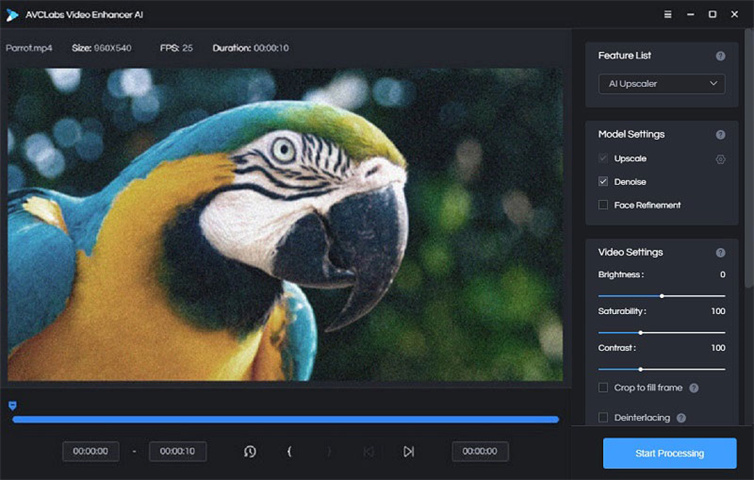
AIアルゴリズムを利用して動画の画質向上させる、もう1つの有名な動画高画質化ソフトが、AVCLabs Video Enhancer AIです。その特長、利点、欠点は以下を含みます。 Some characteristics, advantages, and disadvantages include:
機能: AVCLabs Video EnhancerはAIベースのアップスケーリング、ノイズ除去、シャープ化、色補正機能を提供します
長所
- 高度なAI技術、ユーザーフレンドリーなUI、さまざまな動画フォーマとに対応
欠点
- 編集オプションが少ないこと、ほかのソフトと比較して処理に時間がかかること
価格:月額 $39.95
3.DVDFab Video Enhancer AI

包括的な動画高画質化ソフトであるDVDFab Video Enhancer AIは、AIを活用した機能を搭載しています。主な特長、長所、短所は次のとおりです。
機能: DVDFab Video Enhancer AIのアップスケーリング、ノイズ除去、色補正、動画安定化機能はすべてAIベースです。
長所
- 高度なAIアルゴリズム、サポートする動画形式の幅が広いこと、ユーザーフレンドリーなAI
短所
- 価格がやや高めであり、一部の機能はプレミアムバージョンにした含まれていないこと
月額: $59.99
4.Topaz Video AI Enhancer
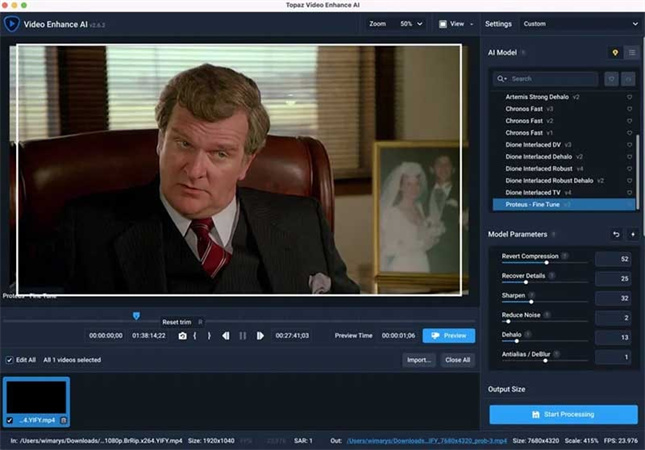
最先端のAI搭載型の動画高画質化技術では、Topaz Video AI Enhancer が有名です。注目すべき点をいくつか示します。
機能: Topaz Video AI Enhancerのアップスケーリング、ノイズ除去、シャープ化、カラーグレーディングの機能はすべてAIベースです。
長所
- バッチ処理をサポート、最先端のAIアルゴリズム、高画質の動画出力
短所
- 高価な価格設定、最良の結果を得るためには高機能のPCが必要なこと
価格: $299
5.Aiseesoft Video Enhancer
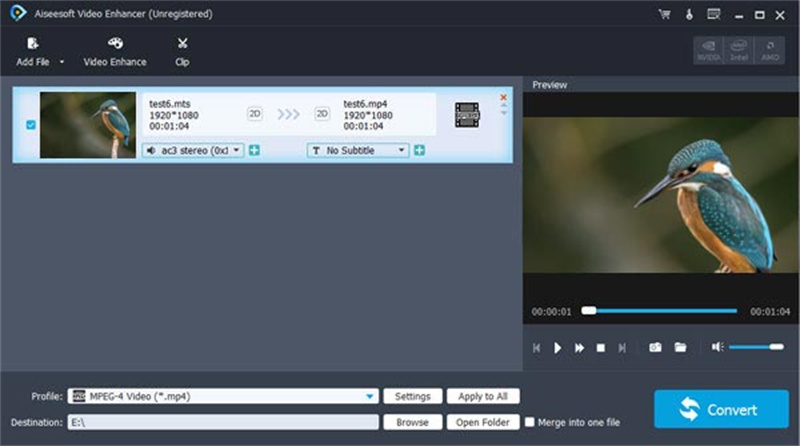
Aiseesoft Video Enhancerは、多くの機能を備えた柔軟な動画高画質化ソフトです。概要は次のとおりです。
機能:Aiseesoft Video Enhancerのアップスケーリング、ノイズ低減、明るさ/コントラスト調整、動画安定化はほんの一部です。
長所
- 使い易いユーザーインターフェース、さまざまな動画形式との互換性、さらなる編集機能
短所
- 高度なAIベースの補正に選択肢が少ないこと、パフォーマンスに問題が起きる可能性があること
価格:
1ヶ月ライセンス:$12.50
生涯ライセンス: $39.96
商用利用: $69.96
最良のオンラインの動画高画質化ツール
HitPaw Online Video Enhancerを使うと、ソフトウェアをインストールすることなく動画を高画質化できます。動画の明瞭度、明るさ、コントラスおよび他の側面を改善する多くのツールを提供しています。
HitPaw Online Video Enhancerの使い方:
ステップ1: お気に入りのウェブブラウザを起動して、HitPaw Online Video Enhancerのウェブサイト (https://www.hitpaw.com/online-video-enhancer.html)へ移動します。

- ステップ2: ウェブサイト上に、動画をアップロードするインターフェースがあります。ローカルストレージから高画質化した動画ファイルを選択して[ファイルを選択]オプションをクリックします。
- ステップ3: 動画がアップロードされると、高画質化するオプションにアクセスできるようになります。画面上のスライダやボタンを利用して、アップスケーリング、ノイズ低減、明るさ、シャープネスを含むプロパティを選択/修正することが可能です。
ステップ4: 変更を加えることにより、リアルタイムのプレビューウィンドウが、動画がどのように修正されたかを表示します。この機能を使って、高画質化設定を調整して、意図する出力を得ます。

ステップ5: プレビューと修正内容に満足したら、[ダウンロード]オプションをクリックして、高画質化した動画をPCに保存します。動画に最適な形式がが処理されてダウンロードされます。

処理時間は動画の長さと複雑さ、インターネットの接続速度、その他の要因に応じて変化する可能性があることに注意してください。中断を避けるため、手順を進める間にインターネット接続が安定していることをご確認ください。
ソフトをインストールする必要がないHitPaw Online Video Enhancerは、動画を高画質化する使いやすい方法を提供しています。ぜひ、お試しいただき、動画の高画質化によって録画の品質がどれほど効果的に向上するのかを自分の目で確認してみてください。
動画高画質化ソフトのよくある質問
Q1. 最良の動画形式はどれですか?
A1. どの動画形式が最適かは、ユーザー固有のニーズと要件によって決まります。 ただし、H.264 または H.265 コーデックを使用したMP4形式は非常に人気があり、動画の画質とファイル サイズの適切なバランスが得られます。 ほとんどのプラットフォームやデバイスで動作するため、動画配信の一般的な選択肢です。
Q2. もっとも高画質な動画コーデックは何ですか?
A2. 利用可能な最高画質の動画コーデックの1つは、H.265 として知られる HEVC (高効率ビデオ コーディング) です。 H.264などの従来のコーデックと比較すると、圧縮率が高く、低ビットレートで高画質の動画再生が可能になります。 ただし、デバイスの互換性や特定の要件などの他の要素もコーデックの選択に影響します。
Q3. 最良の4K動画解像度は何ですか?
A3. UHD (超高解像度)は、一般に最高の4K動画解像度として知られており、3840 x 2160ピクセルです。高レベルの明瞭さと精緻さにより、魅力的な視覚経験を提供します。この解像度はフルHD (1080p) の4倍の解像度を提供しており、テレビ、モニター、動画制作で頻繁に利用されます。
結論
シャープネス、色の正確さ、明るさ、コントラストなどの多くの特性を高める点で、動画高画質化ソフトは録画の画質向上に不可欠です。動画高画質化ソフトを使用すると、プロのカメラマンか気楽な動画ファンかに関係なく、動画を次のレベルに引き上げ、視聴者にとってより審美的に魅力のある興味深い動画にすることができます。
動画の高画質化には、 HitPaw VikPeaを試してみることをお勧めします。AIアルゴリズムとさまざまな機能により、クリップのアップグレード、ノイズレベルの低減、明るさとコントラストの変更などができます。ぜひ試して、動画高画質化の可能性を自分の目で確かめてください。











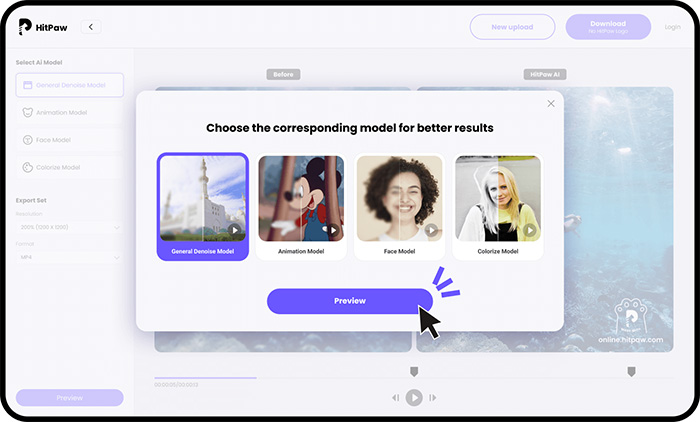
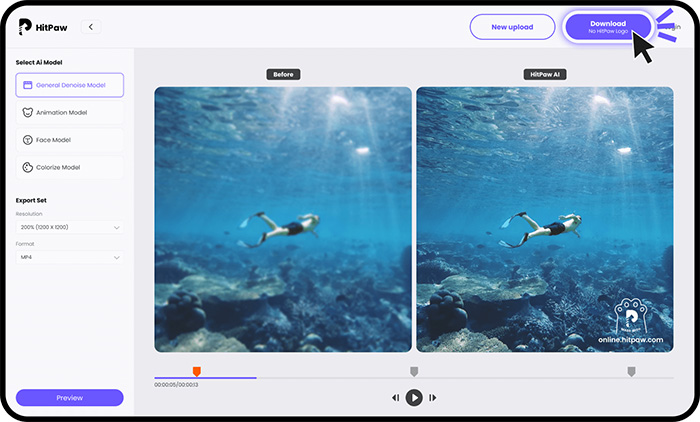

 HitPaw Edimakor
HitPaw Edimakor


この記事をシェアする:
「評価」をお選びください:
松井祐介
編集長
フリーランスとして5年以上働いています。新しいことや最新の知識を見つけたときは、いつも感動します。人生は無限だと思いますが、私はその無限を知りません。
すべての記事を表示コメントを書く
製品また記事に関するコメントを書きましょう。